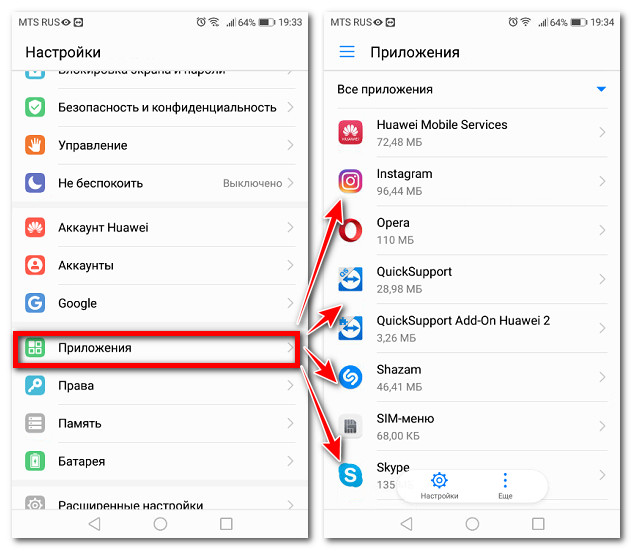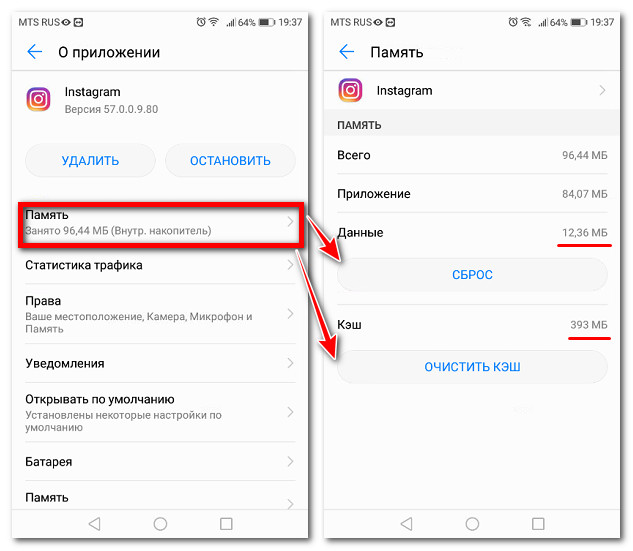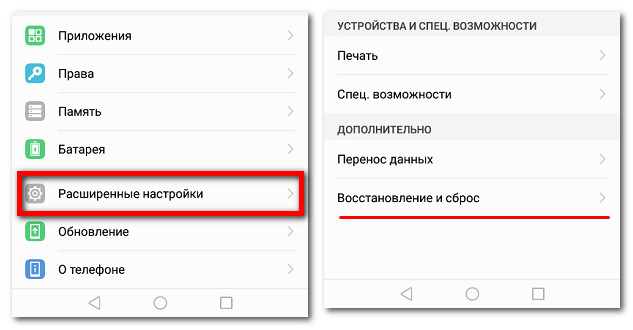Приложение Инстаграм остановлено на Андроиде что делать
Узнать почему пишет приложение Instagram остановлено можно благодаря проверке таких параметров:
- Кеш и данные. При работе с утилитой сохраняются: последние поисковые запросы, просмотренные фотографии, видео, данные пользователя. Информация кешируется и остается в хранилище мобильного устройства, замедляя его работу;
- Недостаточно оперативной памяти. Слабые смартфоны не способны корректно воспроизводить новые версии приложения;
- Недоработки разработчиков. Встречаются массовые сбои, решаемые через обращение в обратную связь или после очередного обновления;
- Старая версия программы. После предыдущих изменений приложение заново устанавливается на мобильное устройство. Если это не произошло, то пользователь должен сам обновить утилиту.
Текст ошибки «Приложение Инстаграмм остановлено» на Андроиде встречается нередко. Проблема заключается в разных версиях операционной системы: новой или устаревшей.
Так, у владельцев смартфонов на базе 4.1 Jelly Bean и ниже, приложение не установится или будет работать некорректно.
Решение 1: очистка кеша и личных данных
«Приложение Instagram остановлено» что делать, если ошибка появляется постоянно? Очистка мобильного устройства от лишней информации – обязательная процедура.
Порядок действий:
- Перейти в «Настройки» — «Приложения».

- Найти среди списка требуемое.
- Нажать «Память» или сразу «Очистка данных».

Под отдельной кнопкой находится «Кеш», который следует очистить. Удаляется информация указанной утилиты, не влияющая на работу другого программного обеспечения. Проведя процедуру, пользователю следует заново ввести логин и пароль.
Если в работе программы не произошло изменений – нужно удалить и установить заново. Перейдя в официальный магазин следует проверить наличие новых версий. При необходимости, настроить автообновление для программного обеспечения. 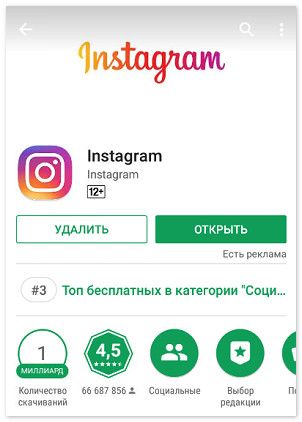
Способ 2: сброс параметров до заводских
Открытая утилита может перестать отвечать на действия пользователя, что означает приложение Инстаграм остановлено. Метод подойдет тем, кто не боится потерять файлы и личную информацию. Сброс до заводских настроек предполагает полную очистку вплоть до часового пояса и языка интерфейса. В новых версиях операционной системы Android можно указать тип данных, которые будут удалены.
Выполняется в три этапа:
- Открыть «Настройки».
- Раздел «Расширенные настройки» или «Восстановление и сброс».

- Выбрать «Сброс настроек», убедиться в параметрах личных данных.
Телефон перезагрузится, после чего следует полное восстановление надстроек, ввод логина и пароля от аккаунта Google.
Прежде чем выполнить, рекомендуется создать резервную копию. После загрузки ОС восстановить игры, контакты и прочие файлы – проще. Пользователь должен снова установить требуемую программу с возможными обновлениями.
Метод 3: сбои в работе
Если на экране пишет «приложение Инстаграм остановлено», а следом еще одну ошибку – это программный сбой. Корректность работы зависит от наличия дополнительных утилит, сборки операционной системы. Установив программы, влияющие на функционирование Instagram, пользователь может встретить подобный баг.
В первую очередь, нужно посмотреть последние установленные материалы. Это могут быть: рамки, утилиты для накрутки подписчиков, отслеживания действий своего профиля или другого пользователя. Удалять, проверяя работу социальной сети.
Во-вторых, проблема возникает в программных компонентах, влияющих на работу других объектов.
В их список входит:
- «Загрузки». Связаны с работой Google Play;
- Настройки. Влияют на функциональность всех файлов;
- Сервисы Google.
Очищают также, как и прочие приложения. Ошибка графического интерфейса или «com.android.settings» может заблокировать возможность удаления кеша. Применяется безопасный режим Андроид: нажимая на клавишу «Отключить питание» и удерживая на пункте выключения.
Рекомендации и советы
Приложение Инстаграм остановлено – относится к категории часто возникающих проблем. Запуск в безопасном режиме покажет наличие конфликта между сторонними программными объектами и Instagram. Нередко проявляется при установленном антивирусе или утилитах, влияющих на работу всего устройства.
Перед установкой программы следует проверить наличие новой версии операционной системы. Отсутствие сбоев в работе смартфона способствует производительности приложения, возможности использовать последние функции, получать обновления регулярно.
Пользователи жалуются на форумах «Не могу войти, приложение пишет, что приложение остановлено». Проблема может заключаться в самой программе, или недостатке памяти на телефоне. В каждой из проблем необходимо разбираться поэтапно.
Вариант 1: Очистка кеша и личных данных
Если ранее программа работала без сбоев, но вдруг приложение Инстаграм остановлено на Андроиде, что делать в такой ситуации рассказывают специалисты. В данном случае начать стоит с очистки внутренней памяти телефона, то есть кэша. Процесс этот несложен, достаточно соблюдать пошаговую инструкцию:
- пользователю следует зайти в настройки, а затем найти там пункт «Приложения», в этом списке необходимо найти программу Инстаграм;
- тут же следует найти пункт «Хранилище», в нем сохраняются все данные Кэша по данной программе, следует просмотреть его параметры;
- нажимается кнопка «Очистка кэша», а также следует провести очистку данных, в некоторых телефонах данная функция скрыта под кнопкой «Управление местом».
Когда процесс будет завершен, можно попробовать снова запустить программу и проверить ее работу. Если все еще не открывается Инстаграм, и пишет на телефоне «Ошибка», то придется использовать другие варианты.
Вариант 2: Переустановка приложения Instagram
Можно и просто переустановить приложение полностью, для этого с телефона Инстаграм удаляется, а затем скачивается снова. Если приложение Instagram остановлено на Samsung Galaxy, то здесь также решением проблемы может быть полная его переустановка.
В некоторых случаях ошибка возникает по той причине, что отсутствует соединение с интернетом, поэтому сначала следует проверить подключение, а уже после этого искать другие причины сбоя.
Вариант 3: Обновление Google Play
Android settings может выдавать ошибку, если в самом приложении Google Play возникла ошибка, тогда пользователю следует удалить это приложение и загрузить его снова. После этого производится установка Инстаграма и проверяется его работа.
Сбой происходит из-за нарушения работы самой программы или из-за его устаревшей версии. Также проблема может заключаться в самом телефоне, но после переустановки “ошибка” обычно устраняется.
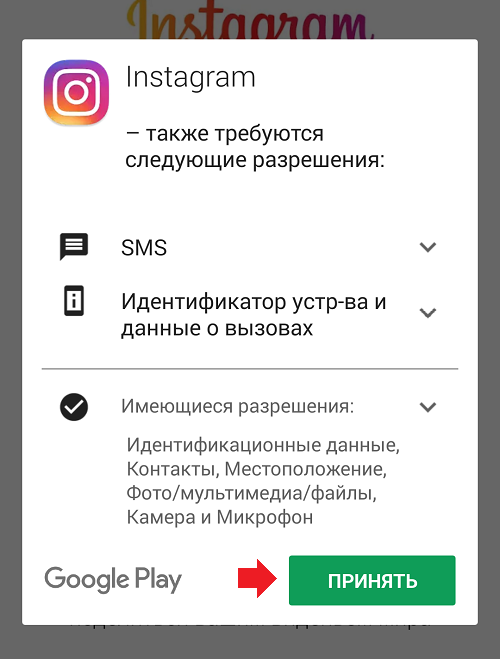
Вариант 4: Установка новой прошивки Android
Каждый разработчик старается подготовить приложение так, чтобы они было новым и усовершенствованным. Не многие могут сохранить совместимость новых обновлений со старыми версиями Андроида. По этой причине часто пользователи производят прошивку Андроида, чтобы Инстаграм не выдавал ошибку при использовании на телефоне или планшете.
Провести такую процедуру самостоятельно могут не все пользователи, обычно владельцы телефонов обращаются за помощью к специалистам. Перепрошивка позволяет пользоваться последней версией приложения.
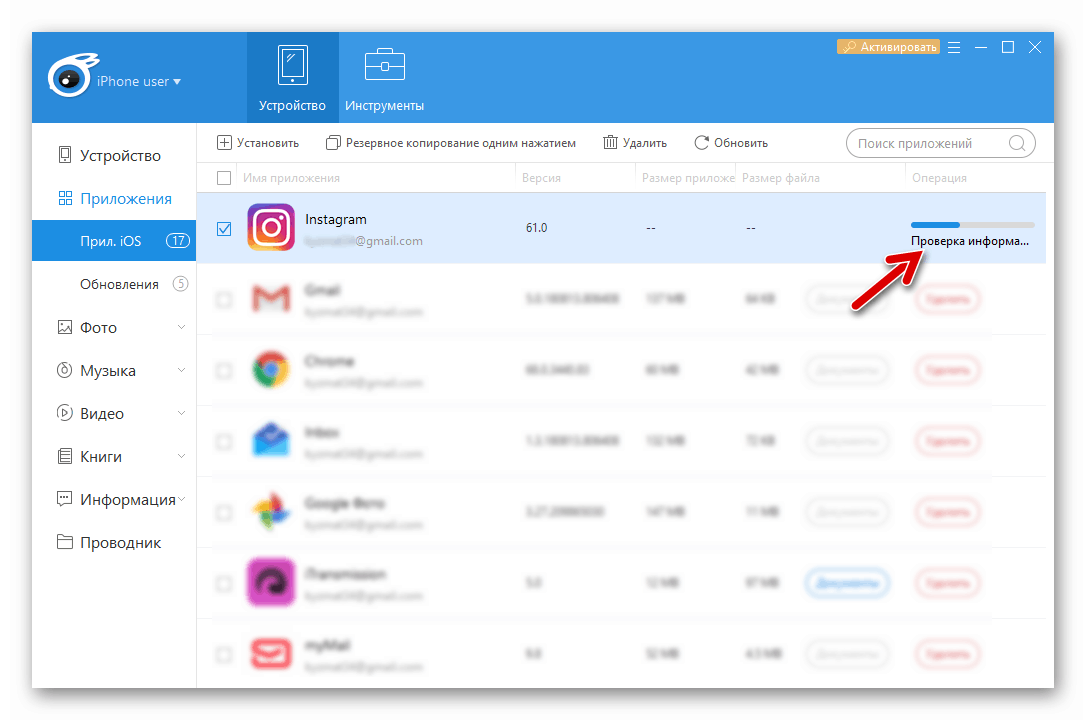
Вариант 5: Сброс настроек Android до заводских
Это достаточно простой способ, который позволит устранить ошибку в приложении. Стоит отметить, что эта мера считается крайней, к ней прибегают только в том случае, когда ничего другого не помогло. Если приложение Инстаграм на Андроиде остановлено, то, что делать в этой ситуации, подскажет эта инструкция:
- в настройках гаджета следует найти раздел «восстановление и сброс», именно здесь располагается кнопка «сброс настроек»;
- далее пользователю достаточно ее нажать и следовать указаниям системы;
- в результате Андроид будет полностью очищен от всех скачанных приложений.
По итогу следует закачать на телефон приложение снова, а затем проверить его работу. Данный шаг обычно позволяет быстро избавиться от проблемы с входом.
Пользователь должен помнить, что сбой в системе может произойти и по причине нарушения в работе самого приложения из-за ошибки разработчиков. Если в коде были допущены ошибки, то некоторые пользователи не смогут войти на свою страницу в профиле. Чтобы проверить такую догадку, достаточно установить приложение на другой телефон или планшет, а затем проверить там работу Инстаграма. Если программа легко запустится, то причина кроется именно в баге приложения.
Первое, что должен делать каждый пользователь Инстаграма – это периодически чистить кэш и внесенные в аккаунт пользователя личные данные. Для этого нужно на Андроиде зайти в настройки, найти Instagram, нажать на кнопку «Память» и «Очистка данных». Так, вы одновременно позаботитесь о бесперебойной работе утилиты и не столкнетесь с неприятными моментами.
Следует отметить, что удаленная информация никак не отразится на работе других программ, а после очистки памяти при входе в Инстаграм придется заново ввести логин и пароль от аккаунта.
Если ничего не изменилось, следует удалить эту программу и скачать ее заново из Play Market.
Второй вариант, который поможет избавиться от ошибки – это сброс параметров до заводских настроек. Данный способ требует переноса необходимых файлов со смартфона на внешнее запоминающее устройство или ПК.
Перед сбросом рекомендуется создать резервную копию, в ином случае вы рискуете потерять все файловые данные.
Для выполнения сброса нужно:
- открыть «Настройки»;
- выбрать «Расширенные настройки» или «Система»;
- нажать на кнопку «Дополнительно» и затем кликнуть «Сброс настроек».
Произойдет автоматическая перезагрузка, потребуется ввести логин и пароль от аккаунта Google, а также заново загрузить Инстаграм.
Последний метод связан с работой дополнительных программ, которые нужны для Instagram. Например, приложение для накрутки лайков вполне может вызвать такой баг. В этом случае нужно также удалить кэш или заново скачать программу параллельно отслеживая работу социальной сети.
Как избавиться от ошибки “Приложение остановлено”
В видео ниже также показаны способы избавиться от ошибки “Приложение остановлено”.
1) Перезагрузите устройство;
2) зайдите в «Настройки» устройства. Выберите «Диспетчер приложений». Выберите приложение (с которым возникли проблемы) и найдите раздел «Память», где нужно нажать кнопку «Очистить данные» (при этом должен удалится и кэш).
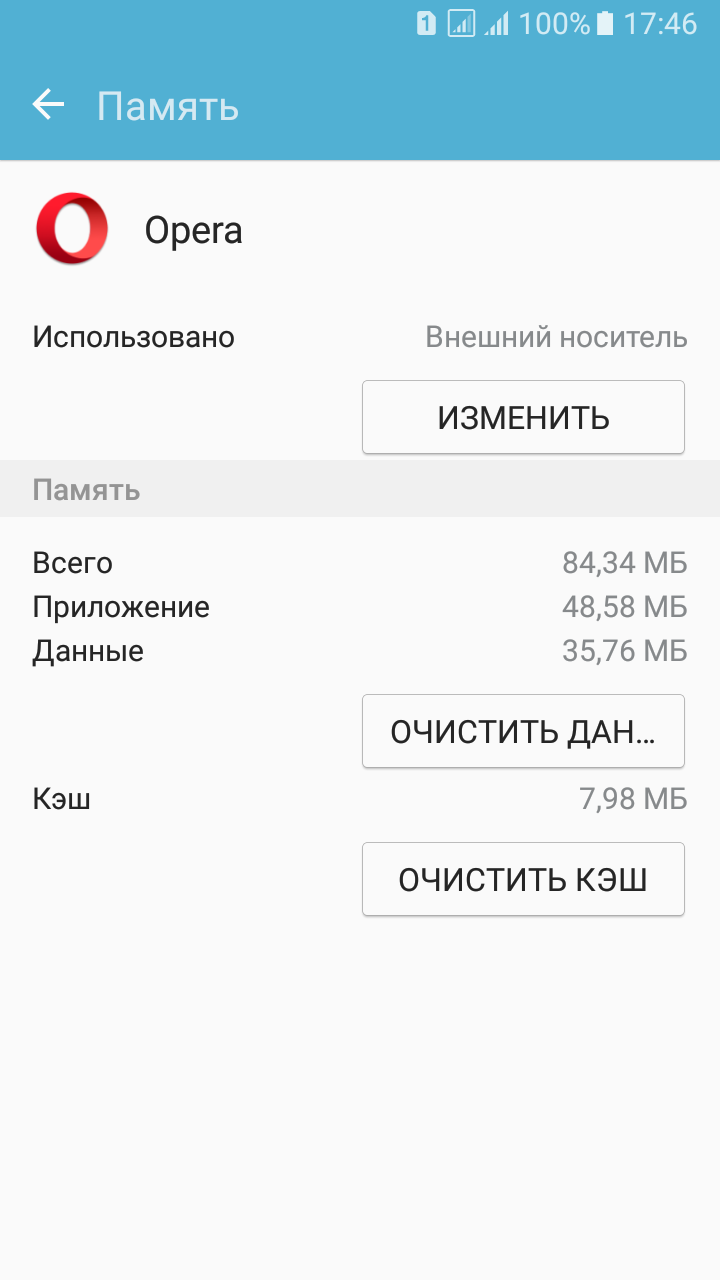
3) Попробуйте удалить и заново установить приложение из Play Market;
4) вернитесь в «Диспетчер приложений» и найдите отключенные приложения. Включите все отключенные приложения (возможно ошибка возникает из-за того, что приложение связано или ссылается на другое, которое отключено). Для этого поочередно выберите приложения и нажмите “Включить”.
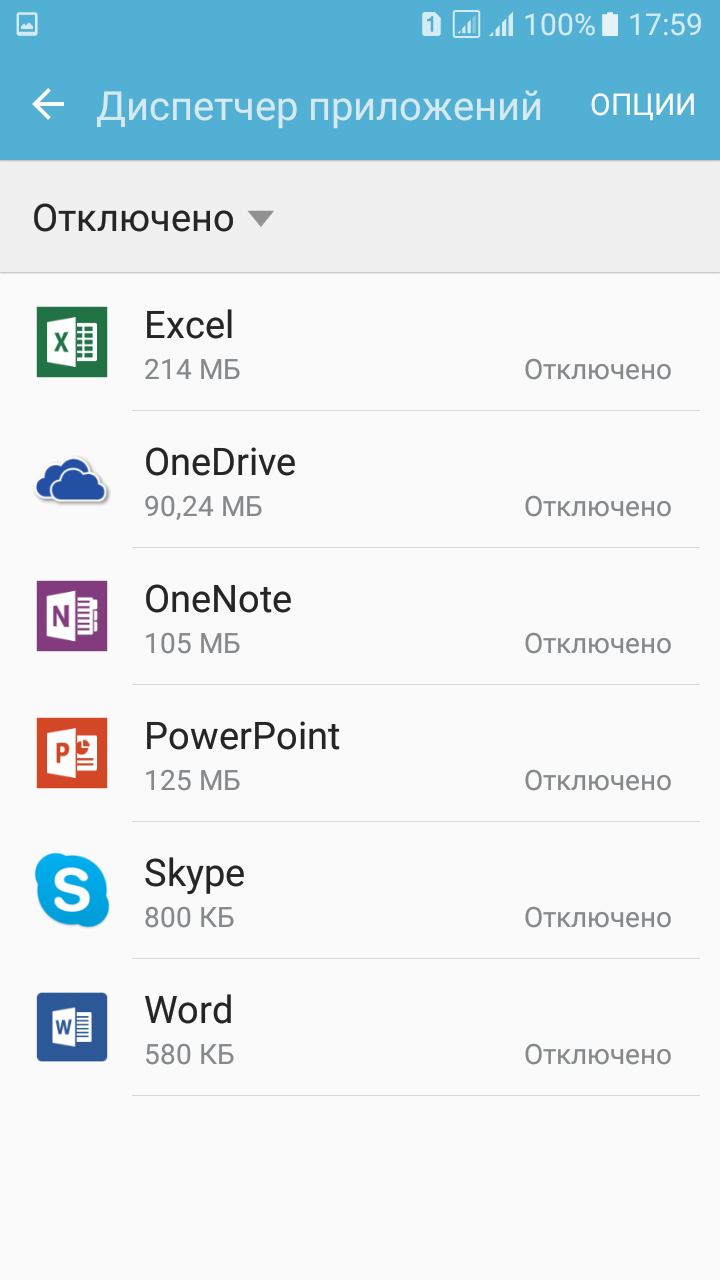
Вполне может быть, что даже после выполнения всех перечисленных шагов ошибка не исчезнет. Возможно вам стоит попробовать установить более старую версию приложения или выполнить сброс устройства к заводским настройкам. Проверьте как приложение работает на других устройствах и версиях Android.
Как исправить?
Нужно провести комплекс технических процедур, которые в 90% случаях помогают решить проблему.
Сперва попробуйте очистить кэш приложения, которое выдает ошибку. Делается это в настройках:
-
Откройте «Настройки» → «Приложения и уведомления».
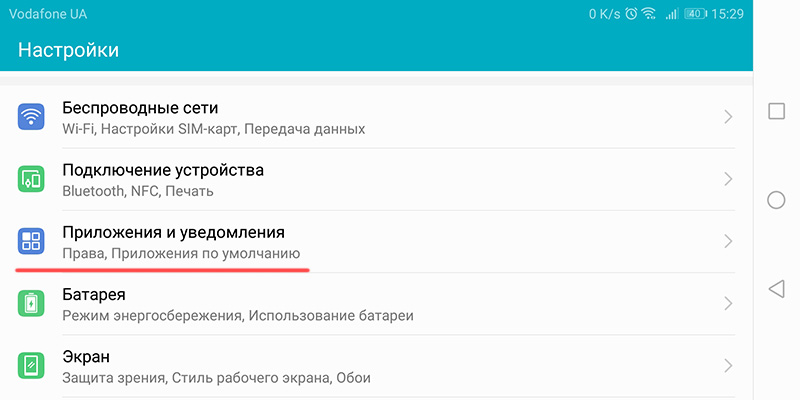
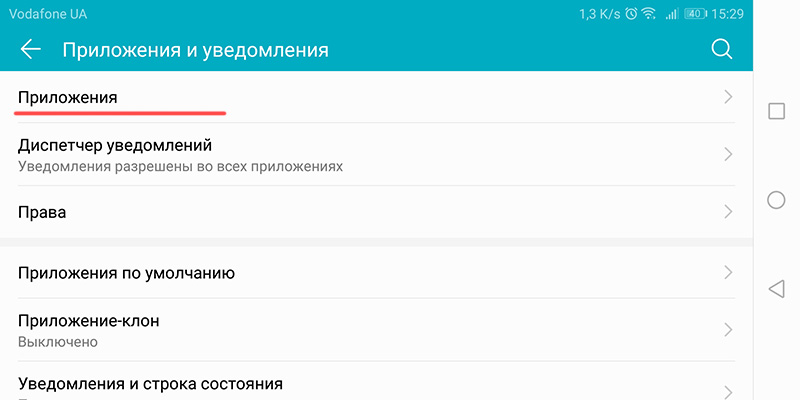
Выберите проблемное приложение.
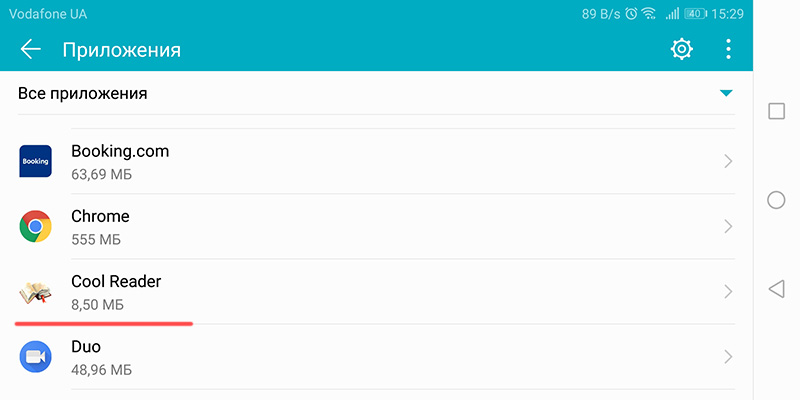
Зайдите в «Память».
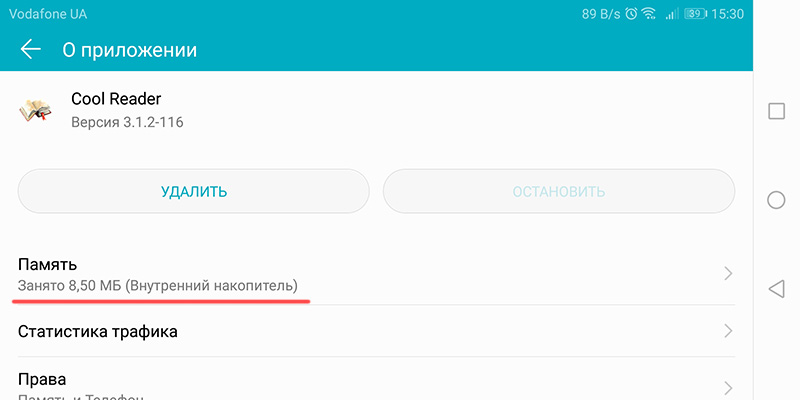
Нажмите «Очистить Кэш».
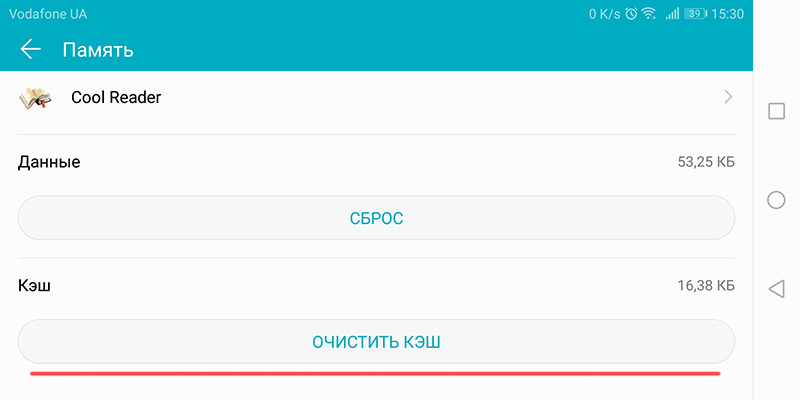
Еще может помочь откат в исходное состояние (если это предустановленное приложение):
-
Находясь в настройках самой программы, нажмите «Отключить».
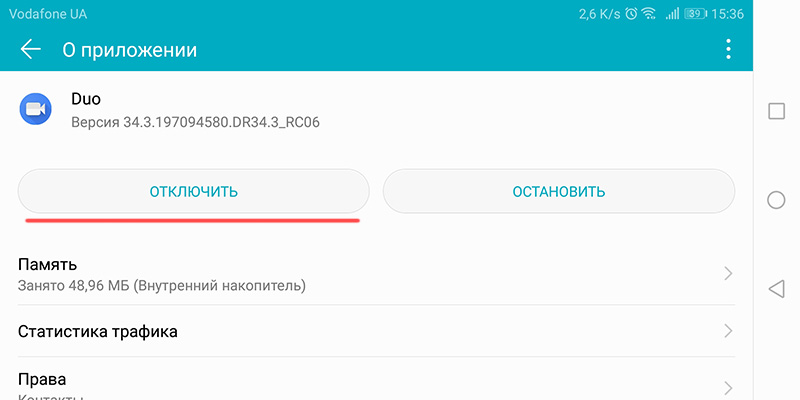
Согласитесь с уведомлением.
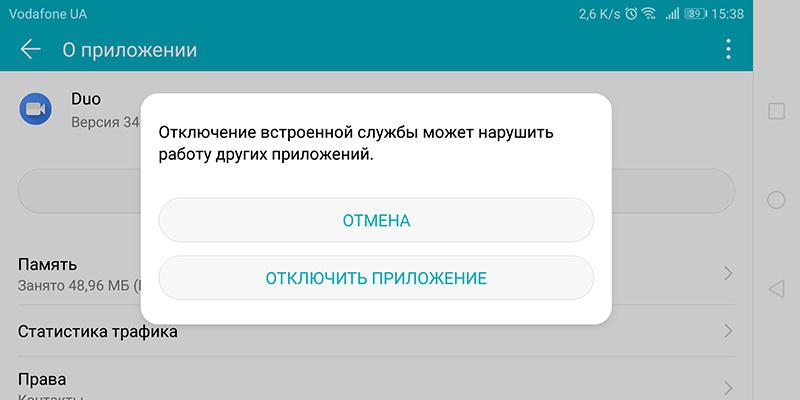
Согласитесь с установкой исходной версии.
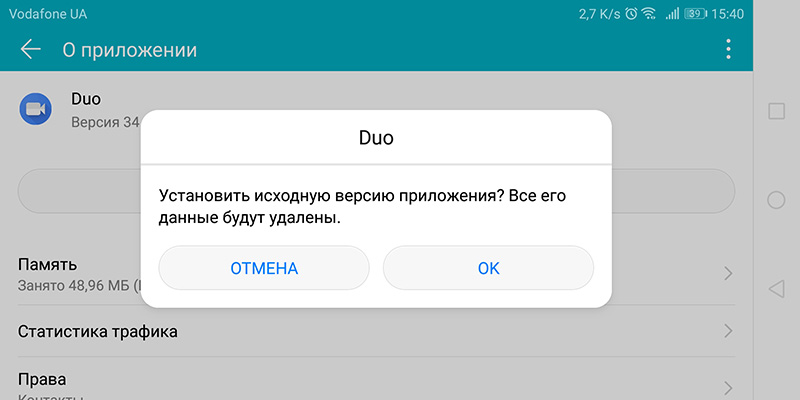
Проверяйте, устранена ли проблема. Если это так, рекомендую не обновлять некоторое время приложение, до выхода нового обновления.
Для программ установленных пользователем, попробуйте обычную переустановку (то есть удалить и установить). Затем проверяйте, все ли в порядке.
В случае, если проблема в приложении, которое связано с другими, очистите кэш и сбросьте до исходного состояния и их.
Очистка кэша в приложении «Системный UI»
Первым делом попробуем очистить кэш в приложении «Системный UI».
Зайдите в настройки.
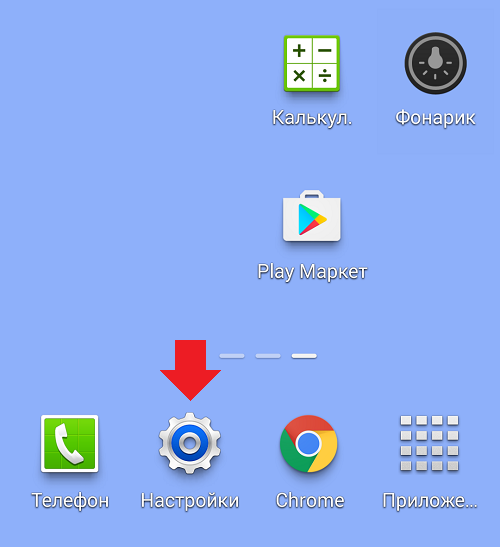
Найдите диспетчер приложений.
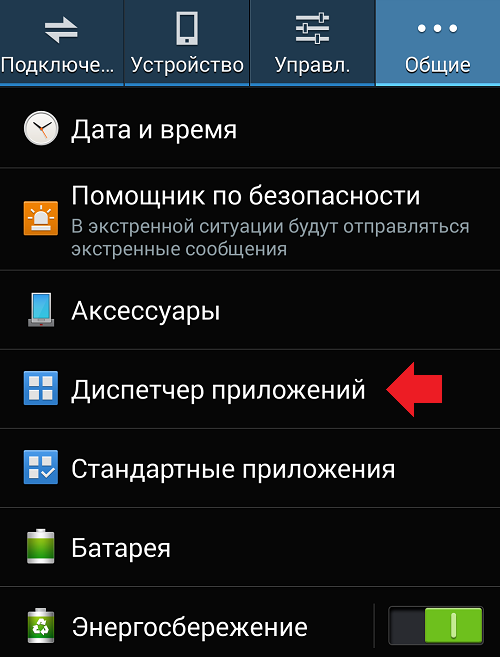
Выберите все приложения и найдите среди них «Системный UI». Откройте приложение.
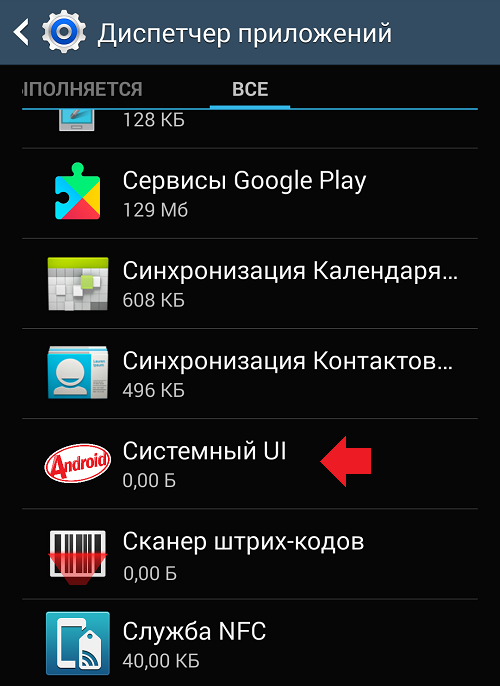
Видите кнопку «Очистить кэш»? Нажмите на нее для очистки кэша.

2. Как исправить ошибку
Чтобы исправить ошибку, прежде всего, надо разобраться, к какому типу относится приложение:
• Системное, которое обновляется с прошивкой; • Системное, которое обновляется через Play Маркет; • Загруженное.
Порядок действий зависит от типа приложения. Ниже вы найдете инструкции на различные случаи.
Нажмите здесь, если сломалось системное приложение, которое обновляется с прошивкой
Удалите данные того приложения, которое вызывает ошибку.
Выключите и включите устройство.
Проверьте, пропала ли ошибка.
Если ошибка пропала, с устройством все в порядке. Если ошибка не пропала, сделайте сброс данных.
Нажмите здесь, если сломалось системное приложение, которое обновляется через Play Маркет
Удалите данные того приложения, которое вызывает ошибку.
Выключите и включите устройство.
Проверьте, пропала ли ошибка.
Если ошибка пропала, с устройством все в порядке. Если ошибка не пропала, верните заводскую версию приложения.
Проверьте, пропала ли ошибка.
Если ошибка пропала, с устройством все в порядке. Если с заводской версией ошибка не пропала, сделайте сброс данных.
Нажмите здесь, если сломалось загруженное приложение
Удалите данные того приложения, которое вызывает ошибку.
Проверьте, пропала ли ошибка.
Если ошибка пропала, с устройством все в порядке.
Если ошибка не пропала, удалите его и скачайте еще раз.
Если это не помогло, найдите замену или свяжитесь с автором приложения. Контакты автора указаны в Play Маркет в разделе Связь с разработчиком .
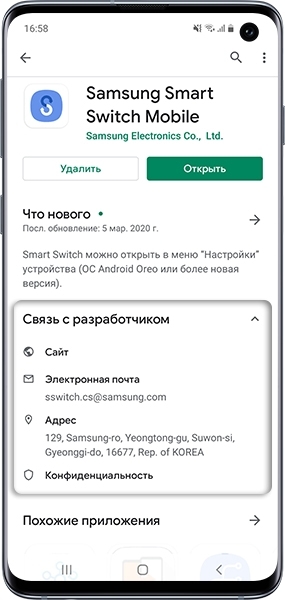
Если у вас возникли проблемы при скачивании или обновлении WhatsApp из Google Play Маркета, скорее всего, это обусловлено следующими причинами:
Если ваш случай не указан выше, пожалуйста, ознакомьтесь с разделом «Справка» Google Play, чтобы узнать конкретные шаги для устранения вашей проблемы.
Коды ошибок
Для ошибок с кодами: 413, 481, 491, 492, 505, 907, 910, 921, 927, 941 и DF-DLA-15
- Удалите аккаунт Google, открыв Настройки своего телефона. Затем нажмите Пользователи и аккаунты.
- Выберите ваш аккаунт Google и нажмите УДАЛИТЬ АККАУНТ >УДАЛИТЬ АККАУНТ.
- Перезагрузите свой телефон или выключите и заново включите его.
- Снова добавьте ваш аккаунт Google, открыв Настройки своего телефона. Затем нажмите Пользователи и аккаунты >Добавить >Google.
- Войдите в свой аккаунт Google.
- Очистите кэш-данные, которые хранятся в приложении Google Play Маркет, перейдя в Настройки своего телефона. Затем откройте Приложения и уведомления >Сведения о приложениях >Google Play Маркет >Хранилище >ОЧИСТИТЬ КЭШ.
- Очистите данные Google Play Маркета, нажав ОЧИСТИТЬ ДАННЫЕ >OK.
- Попробуйте загрузить WhatsApp ещё раз.
Для ошибок с кодами: 101, 498 и 919
Пожалуйста, следуйте инструкциям в разделе «Недостаточно места на устройстве» и попробуйте снова установить WhatsApp.
Для ошибок с кодами: 403, 495, 504, 911, 920, 923, ошибки RPC, недопустимый файл пакета, ошибки неудачной загрузки или установки
- Следуйте инструкциям в разделе «Недостаточно места на устройстве», чтобы убедиться, что на вашем телефоне хватает свободного места.
- Откройте данную ссылку, чтобы загрузить WhatsApp в виде файла APK с нашего веб-сайта.
- Нажмите на СКАЧАТЬ СЕЙЧАС.
- Откройте файл, чтобы начать установку.
- Примечание: После открытия файла APK нужно нажать на НАСТРОЙКИ >Разрешить установку из этого источника.
Для ошибок с кодом: 490
- Если вы используете мобильный Интернет, попробуйте загрузить WhatsApp, пользуясь только сетью Wi-Fi.
- Если это не сработает, попробуйте следующее:
- Откройте Настройки своего телефона >Приложения или Приложения и уведомления >Google Play Маркет >Передача данных > Включить Фоновый режим.
- Откройте Настройки своего телефона >Приложения или Приложения и уведомления >Менеджер загрузки >Передача данных >Фоновый режим > Включить Фоновый режим.
- Если вышеуказанные советы не помогли, попробуйте очистить кэш Google Play Маркета, открыв Настройки своего телефона. Затем откройте Приложения и уведомления >Сведения о приложениях >Google Play Маркет >Хранилище >Очистить кэш.
- Очистите данные Google Play Маркета, нажав Очистить данные >OK.
- Попробуйте загрузить WhatsApp ещё раз.
Недостаточно места на устройстве
Если вам не удаётся установить WhatsApp из-за того, что на вашем телефона недостаточно места, попробуйте очистить кэш и данные Google Play Маркета:
- Откройте Настройки вашего телефона >Приложения и уведомления >Сведения о приложениях >Google Play Маркет >Хранилище >ОЧИСТИТЬ КЭШ.
- Нажмите ОЧИСТИТЬ ДАННЫЕ >OK.
- Перезагрузите свой телефон, затем попробуйте установить WhatsApp ещё раз.
Если вы все ещё не можете установить WhatsApp, вот несколько советов о том, как освободить место в памяти вашего телефона:
Для установки или обновления приложений рекомендовано минимум 1 ГБ свободного пространства.
Примечание: Если вы удалите свои изображения, голосовые сообщения или видео в WhatsApp, то вы не сможете больше их просмотреть или прослушать.
Это приложение несовместимо с вашим устройством Android
Узнайте, какие устройства поддерживаются WhatsApp, в нашей статье.
Недоступно в вашей стране
Если вы видите ошибку «Недоступно в вашей стране» или если способы, предложенные в разделе «Справка» Google Play, не помогут устранить проблему, зайдите на эту страницу и загрузите WhatsApp в виде APK файла. После открытия файла APK нужно нажать на НАСТРОЙКИ > Разрешить установку из этого источника.
Если вы юзаете любое из мобильных детищ семейства Samsung Galaxy, то наверняка вам знакома вся та гамма ярких и живых эмоций, возникающий, когда на экране девайса вдруг появляется сообщение о том, что чего-то там в Galaxy остановлено. Тут, как говорится, приехали.
Вообще, Samsung Galaxy останавливать любят, притом все подряд: то какое-то приложение остановлено, то процесс остановлен, то системный интерфейс остановлен.
Но о грустном не будем, а лучше расскажем о том, что делать в случае таких вот внезапных остановок. Итак
«Приложение остановлено» — что это значит?
Разумеется, когда юзер видит на экране своего Samsung Galaxy такое уведомление, то он как минимум догадывается о том, что какая-то из активных программок засбоила.
И значит, надо бы ее перезапустить, потому что именно таким нехитрым способом подобные проблемки, как правило, и решаются.
Но что делать, если система пишет, что не просто приложение остановлено, а «Приложение Samsung Galaxy остановлено», и к тому же после обычного перезапуска злополучная табличка возникает снова, и снова, и снова…
Сообщение « Приложение Samsung Galaxy остановлено »
На самом деле, « Приложение Samsung Galaxy остановлено » в данном случае приводится сугубо в качестве примера, поскольку, как мы уже сказали, Galaxy останавливают все, что угодно. Плюс, судя по количеству комментариев на форумах, именно таким сообщением разные Galaxy в последнее время стали чаще «радовать» своих владельцев. Тем не менее, приведенным ниже способом в большинстве случаев можно разобраться и с этой, и другими похожими «остановками».
Прежде отметим, что сообщение « Приложение Samsung Galaxy остановлено » (или просто какое-то приложение остановлено) не только указывает на факт возникновения программной ошибки, но и, чаще всего, предполагает полный сброс настроек смартфона (или планшета). Понятно, что после столь радикального воздействия проблемка исчезнет, но ведь с ней неизбежно пропадут и те самые настройки, а также уйма важных данных, резервные копии которых созданы не были. Другими словами, решая одну проблему, получаем кучу других.
Но можно пойти и другим путем, и вместо полного сброса настроек можно попробовать удалить и переустановить только проблемное приложение и/или почистить кэш. Часто это помогает устранить такого рода проблемки.
Теперь вкратце о том, как очистить кэш проблемного приложения в ОС Android:
ШАГ 1. Открываем меню настроек и находим «Диспетчер приложений» (если у вас не Galaxy, а другой Android-смартфон, то в «Настройках» откройте «Приложения«);
ШАГ 2. Тапаем вкладку «ВСЕ» вверху экрана и находим в списке проблемное приложение (в нашем случае «Samsung Galaxy»);
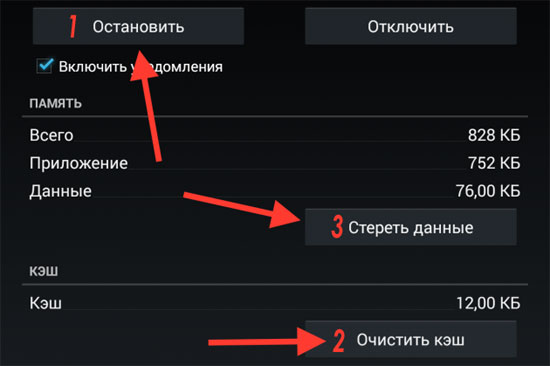
ШАГ 3. Далее в окне «О приложении» по порядку жмем следующие кнопки: сначала «ОСТАНОВИТЬ«, потом «ОЧИСТИТЬ КЭШ» и последней — «СТЕРЕТЬ ДАННЫЕ«;
ШАГ 4. Перезагружаем смартфон и запоминаем процедуру на случай, если Galaxy опять что-то остановит.
«Приложение было остановлено» — что делать при ошибке
Если приложение снова перестало работать, вы можете выполнить следующие действия.
Перезагрузка: выключение и повторный запуск вашего Android-смартфона во многих случаях может устранить проблему. Она уберет небольшие ошибки в кэше системы.
Удаление приложения: если программа не является предварительно установленным системным приложением, просто удалите ее. После повторной установки ошибка должна быть исправлена.
Сброс: если ошибка повторяется снова и снова, вам остается только вернуться к заводским настройкам. Впрочем, это должно быть самым последним шагом. Как сбросить настройки Android, мы рассказывали в отдельной статье.